Publicitate
După ce am folosit LastPass timp de peste șase ani, am decis recent să trec la 1Password. După ce mi-am transferat informațiile pe noul serviciu, mi-am dat seama cât de mult s-a acumulat junk în managerul de parole de-a lungul anilor.
Dacă ați decis managerul dvs. de parole are nevoie și de o curățare, ceea ce urmează este un ghid pentru a deconecta lista de parole și a o face mai utilă. Indiferent dacă ați schimbat doar serviciile sau nu, toată lumea poate beneficia de o mai bună organizare a parolelor.
Pasul 1: Ștergeți conturile de care nu mai aveți nevoie

După ce ați obișnuit să stocați toate noile date de conectare în managerul dvs. de parole, nu va trece mult timp înainte de terminarea seifului. Autentificări pe care le-ați folosit o singură dată pentru a accesa ceva în facultate, duplicate și site-uri web care nu mai există tot spațiul deșeurit și faceți parolele legitime mai greu de găsit.
Parcurgeți administratorul de parole și trageți tot ceea ce sunteți sigur că nu veți mai avea nevoie. Categorii precum cele menționate mai sus sunt candidați principali pentru ștergere. Dacă nu sunteți sigur dacă veți avea nevoie de o autentificare, țineți-o deocamdată. Vei avea de-a face cu cei din pasul următor.
Rețineți că ar trebui să fiți atenți la site-urile duplicate. Deși nu aveți nevoie de două copii exacte ale aceluiași cont, este posibil să aveți, să spunem, un cont Microsoft personal, precum și unul pentru lucru. În acest caz, ar trebui să le marcați clar, astfel încât să nu credeți greșit că sunt duplicate. Și nu folosiți aceeași parolă pentru amândoi!
Pasul 2: Creați un nou Vault pentru autentificări vechi
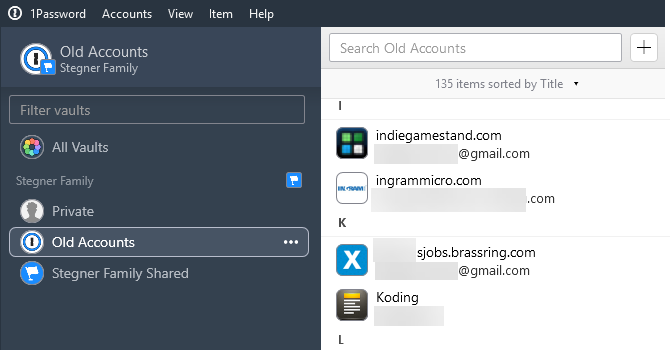
Nu trebuie să treceți peste bord cu ștergerea. Dacă credeți că puteți avea nevoie de un cont pe viitor, dar nu îl accesați des, puteți crea o seif separat pentru aceste loguri.
1Password vă permite să creați mai multe bolți pentru a separa informațiile. LastPass apelează la aceste seife separate identităţi. Este posibil ca administratorul dvs. de parole să nu accepte această caracteristică, dar, dacă o face, este foarte avantajos să profitați.
Ia o altă trecere prin lista de parole. Mutați toate autentificările pe care doriți să le păstrați, dar nu aveți nevoie în mod regulat într-o a doua cheie numită Arhiva sau asemănător. Când ați terminat, puteți exclude ca afișarea săgeții să fie afișată Toate Vaulturile pentru a le feri de vedere.
Acest lucru vă oferă un loc sigur pentru a stoca date vechi, fără ca acestea să vă stea în cale. Este mai bine să aveți aceste logins la îndemână decât să le ștergeți și să vă doriți să nu le faceți mai târziu.
Pasul 3: marcați-vă preferințele
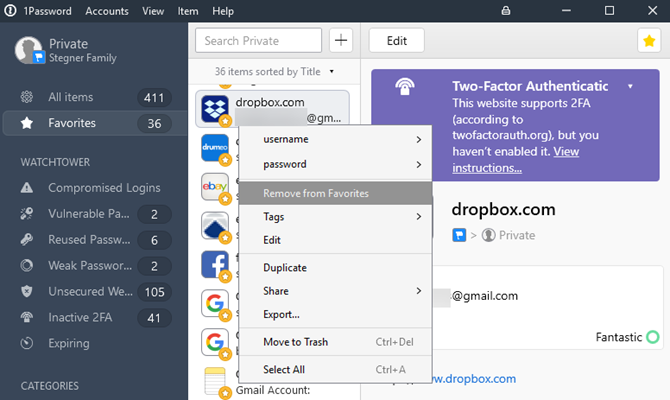
Chiar dacă aveți sute de parole în manager, este posibil să utilizați în mod regulat doar câteva zeci de parole. Pentru un acces mai eficient, ar trebui să le marcați ca favorite în managerul de parole. În acest fel, le puteți ridica rapid în loc să le căutați de fiecare dată.
Ca majoritatea acestor pași, acest lucru va diferi ușor în funcție de administratorul de parole pe care îl utilizați. În 1Password, pur și simplu faceți clic dreapta pe o intrare și alegeți Adauga la favorite. O veți vedea apoi în Favorite fila din bara laterală din stânga.
Pasul 4: Utilizați corect etichetele
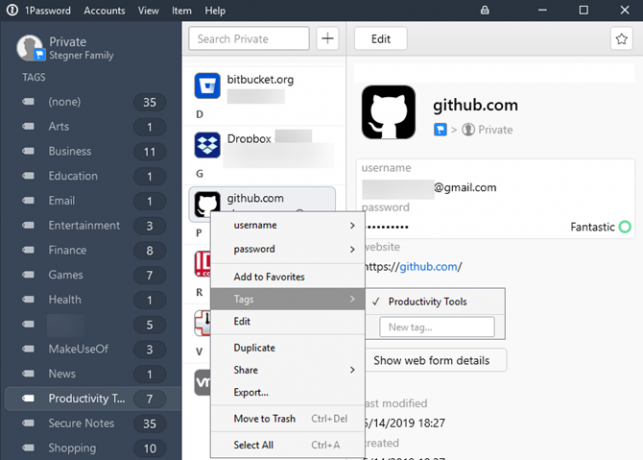
Vorbind despre reducerea căutării, următoarea mișcare ar trebui să fie implementarea etichetelor pentru site-urile dvs. web salvate. Etichetele vă permit să grupați tipuri comune de servicii împreună, cum ar fi Finanţa, Social, și Cumpărături.
Veți vedea că aceste etichete apar în bara laterală a seifului managerului de parole. Gruparea de site-uri de acest gen vă permite să găsiți rapid ceea ce căutați, chiar dacă nu este un favorit. Este, de asemenea, o modalitate utilă de a identifica dacă ați uitat să adăugați un login pentru un anumit serviciu managerului de parole. De exemplu, dacă te uiți la articolele etichetate ca fiind Finanţa și vă dați seama că ați uitat autentificarea dvs. la bancă, vă veți aminti să actualizați parola.
Pasul 5: Sortează notele în categoriile corecte
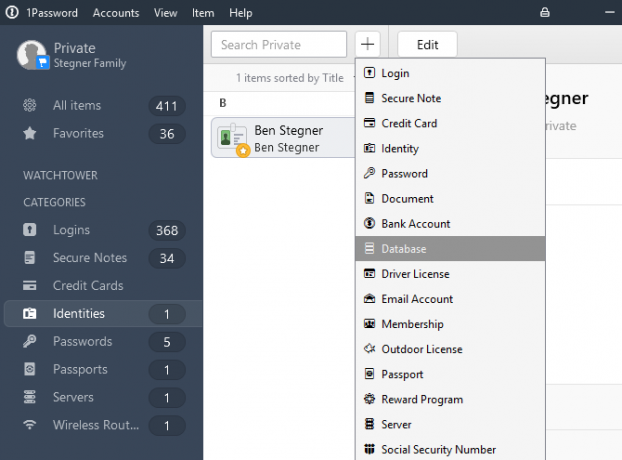
Notele managerului de parolă vă permit să stocați în siguranță informații, altele decât datele de autentificare ale contului. Datorită naturii notelor, probabil că ai aruncat ceva rapid și l-ai aruncat în seif fără să te gândești la asta. În timp, acest lucru poate duce la o mulțime de note împrăștiate care nu sunt clasificate corect.
Pentru acest pas, priviți toate notele din managerul de parole și asigurați-vă că sunt configurate corect. Dacă ați zguduit o parolă, convertiți-o într-un articol de conectare adecvat. Majoritatea administratorilor de parole vă permit să alegeți o categorie de date, cum ar fi Card de credit sau Router wireless, pentru a adăuga câmpurile relevante.
Ar trebui să utilizați note generice numai dacă datele nu se încadrează în niciuna dintre acestea.
Pasul 6: Examinați problemele de securitate a parolelor

În acest moment, ați eliminat intrările vechi și inutile și ați clasificat restul logen-urilor pentru a le face mai ușor de utilizat. Înainte de a vă încheia, ar trebui să aruncați o privire la igiena parolelor pentru a vă asigura că sunteți într-o formă bună.
Deoarece un manager de parole îl face ușor generează parole puternice Cum să creezi o parolă puternică pe care nu o vei uitaȘtiți cum să creați și să vă amintiți o parolă bună? Iată câteva sfaturi și trucuri pentru a menține parole puternice, separate pentru toate conturile tale online. Citeste mai mult și nu uitați de ele, nu există niciun motiv să păstrați parolele slabe, duplicate sau vulnerabile. Majoritatea administratorilor de parole au caracteristici care vă ajută să detectați acestea. 1Password le menține sub Turnul de Veghere, în timp ce utilizatorii LastPass pot executa un audit de securitate pentru a le identifica.
Asigurați-vă că nu utilizați aceeași parolă pe niciun site web. Dacă aveți parole scurte și slabe, schimbați-le cu ceva mai puternic. Acordați o atenție deosebită tuturor elementelor pe care managerul dvs. de parolă le marchează ca fiind scurgeri în încălcarea datelor.
Pasul 7: Diverse atingeri de finisare

Vaultul dvs. de administrator de parole este aproape perfect acum. Pentru a pune punctele finale și a face să strălucească, puteți face câțiva pași în plus.
În timp ce majoritatea site-urilor (sperăm) folosesc HTTPS pentru conectare în aceste zile, 1Password va marca site-urile pentru care le aveți Adrese URL HTTP. Dacă ați folosit un manager de parole de ceva timp, este posibil să aveți câteva dintre aceste ședințe în jurul.
Pentru a elimina aceste avertismente și a vă asigura că vă conectați întotdeauna la versiunea de site-uri HTTPS, pur și simplu asigurați-vă că fiecare URL a site-ului începe cu https: // si nu http: //. Este o simplă problemă de a adăuga s pentru a corecta această problemă. Dacă descoperiți că un site web nu oferă deloc HTTPS, trebuie să aveți grijă atunci când îl utilizați, întrucât HTTP nu transmite acreditările în siguranță.
Un alt element minor de revizuit este numele site-urilor din seif. Dacă doriți să păstrați totul curat, faceți o altă trecere prin site-urile dvs. și reparați capitalizarea, numele site-urilor și alte convenții. Pentru o ordine alfabetică corespunzătoare, aveți grijă la numele salvate ca ceva asemănător login.website.com in loc de website.com.
În timp ce majoritatea site-urilor web folosesc adresa dvs. de e-mail pentru a vă autentifica, unii utilizează un nume de utilizator sau un număr de membru separat. Asigurați-vă că aveți un nume de utilizator potrivit pentru completarea automată.
În cele din urmă, poate doriți să consultați lista de autentificări pentru orice informații suplimentare pe care le puteți păstra în ele. Folosește notițe secțiune din intrarea unui site web pentru stocarea convenabilă a dvs. răspunsuri puternice la întrebări de securitate De ce răspunzi la întrebări de securitate parolă greșitCum răspundeți la întrebările de securitate a contului online? Răspunsuri cinstite? Din păcate, onestitatea ta ar putea crea un chink în armura ta online. Să aruncăm o privire cum să răspundem în siguranță la întrebările de securitate. Citeste mai mult , Coduri PIN sau informații conexe. Acest lucru vă împiedică să căutați aceste date în altă parte.
Manager organizat de parole Bliss
Deși nu este cea mai plăcută sarcină din lume, curățarea parolelor merită cu siguranță. Acum, managerul dvs. de parole a trecut de la o bucată de junk dezorganizată la o listă bine elaborată. Rețineți sfaturile de mai sus când adăugați noi conectări pe viitor și nu ar trebui să ajungă niciodată la un punct copleșitor.
Vorbind despre care, de ce să nu aruncăm o privire cele mai bune funcții de manager de parole 7 Caracteristici ale Managerului Parolelor de care trebuie să știțiManagerul dvs. de parole face mult mai mult decât să salveze parole. Iată șapte caracteristici ale managerului de parole pe care ar trebui să le utilizați. Citeste mai mult să scapi mai mult din al tău?
Ben este redactor adjunct și managerul postului sponsorizat la MakeUseOf. El deține un B.S. în Computer Information Systems de la Grove City College, unde a absolvit Cum Laude și cu Onoruri în marea sa. Îi place să-i ajute pe ceilalți și este pasionat de jocurile video ca mediu.